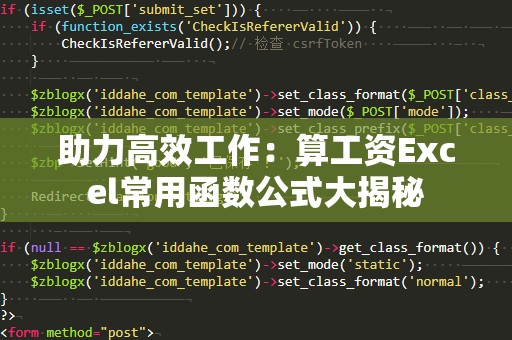在现代职场中,Excel已成为办公人员必备的工具之一。无论是财务分析、数据统计,还是日常的业务报表,Excel的强大功能使得数据处理变得轻松高效。而Excel中最为核心的部分,便是各种强大的函数公式。掌握了Excel函数公式,能极大地提升你的工作效率,减少重复性工作。今天,我们就来为大家奉上一份详细的Excel函数公式使用教程,帮助你轻松掌握常见的Excel函数。
一、Excel常用基础函数
SUM函数

SUM函数是Excel中最基础的函数之一,常用来对一列或一行数据进行求和。公式形式为=SUM(数值1,数值2,…)。例如,要对A1至A10单元格的数据求和,只需输入=SUM(A1:A10)即可。
AVERAGE函数
AVERAGE函数用于求一组数据的平均值,语法为=AVERAGE(数值1,数值2,…)。例如,要求A1至A10单元格的平均值,公式为=AVERAGE(A1:A10)。
IF函数
IF函数是条件判断函数,可以根据条件判断返回不同的值。语法为=IF(条件,如果条件成立时的值,如果条件不成立时的值)。例如,=IF(A1>100,"大于100","小于等于100"),表示如果A1大于100,则返回“大于100”,否则返回“小于等于100”。
VLOOKUP函数
VLOOKUP函数是用于垂直查找的函数,常用于查找某个值并返回其对应的相关信息。公式为=VLOOKUP(查找值,查找区域,返回值所在列号,[近似匹配])。例如,=VLOOKUP(A2,B2:C10,2,FALSE)表示查找A2单元格的值在B2:B10列中的位置,并返回C列中对应行的值。
COUNTIF函数
COUNTIF函数用于统计符合特定条件的单元格数量。公式为=COUNTIF(范围,条件)。例如,=COUNTIF(A1:A10,">50")表示统计A1至A10中大于50的单元格个数。
二、Excel进阶函数
随着你对Excel的熟悉,可能会发现一些更为复杂的计算需求,这时进阶函数就能派上用场。以下是几种常用的进阶函数。
INDEX和MATCH组合函数
INDEX函数可以返回表格或数据区域中特定位置的值,MATCH函数用于返回某个值在区域中的位置。通过将这两个函数结合使用,可以实现类似VLOOKUP的功能,但能灵活处理更复杂的查询需求。语法为=INDEX(返回值区域,MATCH(查找值,查找区域,0))。例如,=INDEX(C2:C10,MATCH(A1,B2:B10,0))表示查找A1在B2:B10中的位置,并返回C列对应行的值。
SUMIF函数
SUMIF函数与COUNTIF函数类似,不过它是用于求和的。语法为=SUMIF(范围,条件,[求和范围])。例如,=SUMIF(A1:A10,">50",B1:B10)表示求A1至A10中大于50的单元格所对应的B列值的总和。
CONCATENATE函数
CONCATENATE函数用于将多个文本字符串合并成一个字符串。语法为=CONCATENATE(文本1,文本2,…)。例如,=CONCATENATE(A1,"",B1)表示将A1和B1的内容用空格连接起来。
TEXT函数
TEXT函数用于将数字转换为指定格式的文本,常用于日期和数字的格式化。语法为=TEXT(值,格式)。例如,=TEXT(A1,"yyyy-mm-dd")将A1中的日期值转换为“年-月-日”的格式。
NOW和TODAY函数
NOW函数返回当前的日期和时间,TODAY函数则只返回当前的日期。公式分别为=NOW()和=TODAY()。这些函数常用于自动更新时间戳,避免手动更新日期。
掌握这些常见的Excel函数公式,已经能够应对大多数的工作场景,能够有效减少手动计算的繁琐,提升工作效率。这只是Excel的基础与进阶函数,我们将深入探讨更多高级的Excel函数技巧,帮助你进一步提升Excel使用水平。
在上一部分,我们介绍了常见的Excel函数公式和一些进阶的使用方法。对于日常办公人员来说,这些函数的掌握已经能够有效地提升工作效率。Excel的强大功能远不止这些,它还包含了许多复杂但十分实用的高级函数。今天,我们将继续为大家带来一些高级技巧,帮助你全面提升Excel技能,成为数据处理的高手。
三、Excel高级函数技巧
ARRAYFORMULA数组公式
数组公式能够一次性对多个数据区域进行操作,简化繁琐的公式输入。数组公式的特点是能够返回多个值,常用于需要同时计算多个单元格的场景。输入时,按下Ctrl+Shift+Enter即可让公式成为数组公式。例如,=SUM(A1:A10*B1:B10)可以直接对A列和B列的数据进行逐项乘积求和。
OFFSET函数
OFFSET函数允许你从某个基准单元格开始,按照指定的行和列偏移,返回一个单元格或区域的引用。语法为=OFFSET(起始单元格,行偏移,列偏移,[区域高度],[区域宽度])。例如,=OFFSET(A1,2,3)表示从A1单元格开始,向下偏移2行,向右偏移3列。
INDIRECT函数
INDIRECT函数可以根据指定的文本字符串返回一个有效的单元格引用,这使得公式更加灵活。语法为=INDIRECT(引用文本)。例如,=INDIRECT("A"&B1)表示根据B1单元格的值,动态引用A列中的单元格。
TRANSPOSE函数
TRANSPOSE函数用于将数据区域的行列转换,适用于需要交换数据行列的位置时。语法为=TRANSPOSE(数据区域)。例如,=TRANSPOSE(A1:B3)会将A1:B3区域的行列位置进行转换。
PMT函数
PMT函数用于计算贷款的定期付款额。常用于财务类工作中,帮助用户快速计算分期付款金额。语法为=PMT(利率,期数,贷款额)。例如,=PMT(5%/12,12,10000)表示以年利率5%、12期的条件下,贷款10000元的每期还款金额。
四、Excel数据分析技巧
除了函数公式,Excel还拥有强大的数据分析功能,通过合适的函数和工具,可以大大提升数据分析的效率。
数据透视表
数据透视表是Excel最强大的数据分析工具之一。它可以帮助你快速汇总、筛选和分析大量数据,只需要拖拽字段,即可轻松实现各种统计需求。
条件格式
条件格式可以根据单元格中的值自动调整显示格式。例如,当单元格的值超过一定范围时,可以自动变色提示。通过条件格式,可以一目了然地看到数据中的规律与问题。
图表功能
Excel还提供了丰富的图表类型,可以将数据以图形方式呈现,帮助你更清晰地理解数据趋势。常用的图表有柱状图、折线图、饼图等,通过图表,可以使复杂的数据变得更加直观。
通过本文的讲解,我们已经涵盖了Excel中从基础到高级的各种函数与技巧。只要你不断实践和探索,Excel的强大功能将为你的工作带来无限可能。不管是日常办公还是数据分析,掌握了这些Excel技巧,你将成为办公室里的数据专家!